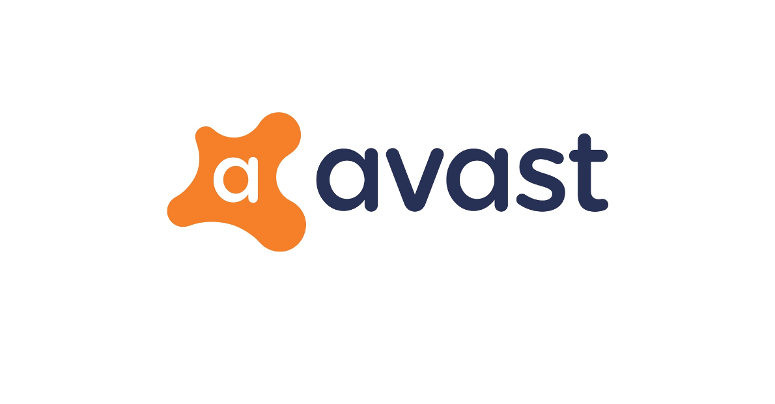#MD##Comment réparer l’erreur Instup.exe avast application sur windows 10 facilement à l’aide de ces méthodes que vous pouvez mettre en œuvre.##/MD##
Avast est l’un des logiciels antivirus les plus utilisés pour le système d’exploitation Windows. Il se compose de plusieurs fichiers exécutables, dont instup.exe qui est responsable de l’installation et de la mise à jour d’un antivirus Avast.
Plusieurs utilisateurs de Windows 10 ont signalé instup.exe Application Error alors qu’Avast est en cours d’exécution et cela entraîne une fin brutale du programme.
Cette erreur se produit pour plusieurs raisons, qui incluent des fichiers corrompus, des fichiers mal placés, etc. Vous ne serez pas en mesure d’utiliser le programme antivirus Avast sur votre PC Windows 10 sans réparer l’erreur d’application instup.exe.
Donc, nous sommes ici avec certaines des meilleures méthodes que vous pouvez utiliser pour réparer l’instup.exe Application Error sur votre PC Windows 10.
Comment réparer l’erreur d’application instup.exe
Méthode 1 : Utiliser le vérificateur de fichiers système de Windows.
Si les fichiers Avast ont été corrompus ou endommagés en raison d’un quelconque logiciel malveillant ou virus, vous pouvez le réparer en utilisant le vérificateur de fichiers système de Windows.
Étape 1- Dans le menu démarrer, recherchez l’invite de commande et cliquez dessus avec le bouton droit.
Étape 2- Sélectionnez l’option ‘Exécuter en tant qu’administrateur dans la liste déroulante qui apparaît sur votre écran.
Étape 3- Maintenant, tapez la commande indiquée ci-dessous et appuyez sur entrée.
sfc/scannow
Étape 4- Une fois le scan terminé, toutes les erreurs s’afficheront sur votre écran. Exécutez les étapes suggérées pour corriger ces erreurs.
Maintenant, redémarrez votre PC et vérifiez si l’erreur d’application instup.exe avait été corrigée sur votre PC Windows 10.
Méthode 2 : vérifier la mise à jour de Windows.
Windows déploie fréquemment des mises à jour pour son système d’exploitation. Les utilisateurs sont censés mettre régulièrement à jour leur système d’exploitation pour une expérience utilisateur fluide et sécurisée. Cependant, si votre système d’exploitation Windows 10 n’est pas à jour, vous pourriez rencontrer des erreurs, notamment l’erreur d’application instup.exe.
Pour la corriger, vous devez mettre à jour votre système d’exploitation Windows 10 à la dernière version. Sur votre PC, allez dans Paramètres >> ; Mise à jour & ; Sécurité >> ; Windows Update >> ; Rechercher des mises à jour. Si vous remarquez une mise à jour en attente, installez-la et ensuite, redémarrez votre PC.
L’erreur d’application instup.exe devrait être réparée. Sinon, passez à la méthode suivante.
Méthode 3 : Modifier les paramètres d’Avast et supprimer ses fichiers journaux.
Dans cette méthode, nous allons modifier les paramètres d’Avast pour empêcher instup.exe de fonctionner constamment en arrière-plan. C’est un processus en deux étapes.
Étape 1– Désactiver le module d’autodéfense d’Avast.
Lancer Avast sur votre PC Windows 10 et aller dans Paramètres. Ensuite, cliquez sur ‘Dépannage‘ pour ouvrir son onglet. Ici, décochez l’option ‘Activer le module d’autodéfense d’avast‘ et cliquez sur OK.
Etape 2- Supprimer les fichiers journaux d’Avast.
Lancez l’explorateur de fichiers sur votre PC et naviguez jusqu’à C : >> ; ProgramData >> ; AVAST Software >> ; Persistent Data >> ; Avast >> ; Logs. Ici, localiser et supprimer le fichier journal de mise à jour.
Maintenant, redémarrez votre PC et vérifiez si l’erreur d’application instup.exe a été réparée. Si ce n’est pas le cas, passez à la méthode suivante.
Méthode 4 : utiliser la restauration du système Windows pour annuler les modifications.
Dans cette méthode, votre système d’exploitation sera restauré aux Paramètres où l’erreur d’application instup.exe n’était pas activée.
Étape 1- Insérez votre disque d’installation de Windows ou un disque de démarrage dans votre PC Windows 10.
Étape 2- Redémarrez votre PC pour démarrer à partir du disque inséré.
Étape 3- Appuyez sur n’importe quelle touche lorsque le message ‘Appuyez sur n’importe quelle touche pour démarrer à partir du CD ou du DVD‘ s’affiche.
Étape 4- Sélectionnez la langue, l’heure et la méthode de clavier puis, cliquez sur l’option ‘Réparation de votre ordinateur .
Étape 5- Sélectionnez le lecteur C, où sont stockés vos fichiers Windows, puis cliquez sur Suivant.
Étape 6- Allez dans la section Options de récupération du système et sélectionnez l’option ‘Restauration du système‘.
Étape 7- Maintenant, suivez les instructions de restauration du système et sélectionnez un point de restauration.
Étape 8- Enfin, restaurez votre PC en cliquant sur l’option ‘Finish‘.
Soyez patient jusqu’à ce que le processus soit terminé, puis redémarrez votre ordinateur. L’erreur d’application instup.exe devrait être réparée.
Méthode 5 : réinstaller Avast.
Si aucune des méthodes énumérées ci-dessus ne vous aide à réparer l’erreur d’application instup.exe sur votre PC Windows 10, alors tout ce que vous pouvez faire est de désinstaller complètement Avast et de le réinstaller.
Conclusion:
Ce sont quelques-unes des méthodes les plus efficaces que vous pouvez exécuter pour réparer l’erreur d’application instup.exe sur votre PC Windows 10. Si vous avez un autre programme antivirus sur votre PC, vous pouvez l’utiliser pour analyser votre PC et vous débarrasser de tout logiciel malveillant indésirable, virus, etc.